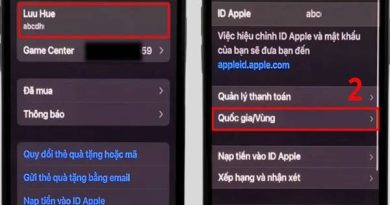Giải mã lỗi Zalo gọi đến không hiển thị trên màn hình
Khám phá nguyên nhân tại sao khiến Zalo gọi đến không hiện lên màn hình điện thoại và hướng dẫn chi tiết cách khắc phục nhanh chóng, giúp bạn không bỏ lỡ cuộc gọi quan trọng. Cùng chuyên mục công nghệ tìm hiểu ngay nhé.
Tại sao Zalo gọi đến không hiện lên màn hình?
Có nhiều nguyên nhân khiến cuộc gọi đến từ Zalo không hiển thị trên màn hình điện thoại của bạn. Dưới đây là một số nguyên nhân phổ biến:
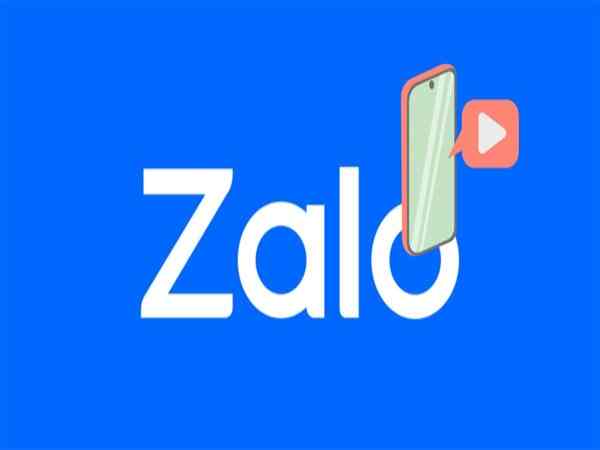
- Chế độ “Không làm phiền” đang bật: Khi bạn bật chế độ này trên điện thoại, các thông báo cuộc gọi, tin nhắn sẽ bị tắt, bao gồm cả cuộc gọi đến từ Zalo. Do đó, màn hình không hiển thị thông báo cuộc gọi Zalo.
- Zalo chưa được cấp quyền hiển thị thông báo: Nếu ứng dụng Zalo không được phép hiện thông báo trên điện thoại, bạn sẽ không nhận được tín hiệu cuộc gọi đến.
- Ứng dụng Zalo lỗi hoặc chưa được cập nhật: Phiên bản cũ hoặc lỗi ứng dụng có thể khiến Zalo hoạt động không ổn định, làm ảnh hưởng đến việc nhận cuộc gọi.
- Lỗi hệ thống hoặc xung đột phần mềm: Một số lỗi của hệ điều hành hoặc ứng dụng chạy nền có thể gây cản trở việc hiển thị cuộc gọi đến trên màn hình. Điều này thường xảy ra ở dung lượng pin các dòng iphone
có viên pin đã xuống cấp theo thời gian, như iPhone 7, iPhone X hay iPhone 11 – khi hiệu suất bị giới hạn để bảo vệ pin, thiết bị có thể phản hồi chậm hoặc bỏ qua một số thông báo, bao gồm cả cuộc gọi đến.
Cách khắc phục lỗi Zalo gọi đến không hiện trên màn hình
Tắt chế độ “Không làm phiền” trên điện thoại
Chế độ “Không làm phiền” là một tính năng tiện lợi để bạn tránh bị làm phiền bởi các cuộc gọi và thông báo trong những khoảng thời gian nhất định. Tuy nhiên, khi chế độ này được bật, tất cả các thông báo bao gồm cuộc gọi đến từ Zalo cũng sẽ bị tắt, dẫn đến việc bạn không thấy cuộc gọi trên màn hình.
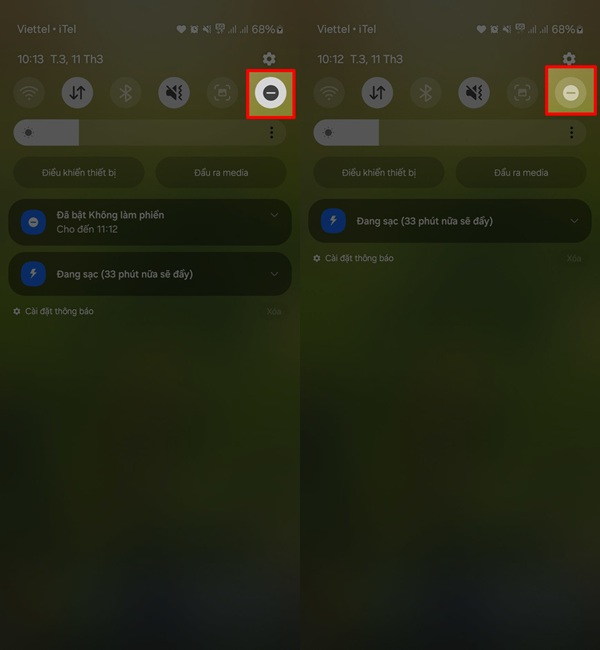
Cách tắt chế độ Không làm phiền:
- Trên điện thoại Android hoặc iPhone, bạn chỉ cần vuốt từ cạnh trên màn hình xuống để mở Trung tâm điều khiển.
- Tìm biểu tượng hình mặt trăng hoặc có tên “Không làm phiền”.
- Nhấn vào biểu tượng đó để tắt chế độ.
- Sau đó thử nhận cuộc gọi Zalo để kiểm tra xem thông báo đã hiện trên màn hình chưa.
Nếu bạn thường xuyên sử dụng chế độ này, hãy xem lại cài đặt lịch bật/tắt để tránh tắt thông báo cuộc gọi Zalo quan trọng.
Cấp quyền thông báo đầy đủ cho ứng dụng Zalo
Nếu Zalo không có quyền hiển thị thông báo, ứng dụng sẽ không thể báo cuộc gọi đến, dẫn đến màn hình không hiển thị cuộc gọi.
Hướng dẫn cấp quyền thông báo cho Zalo:
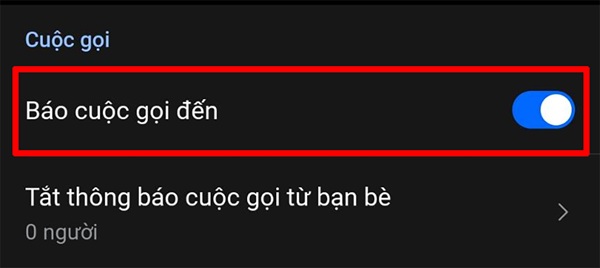
- Vào Cài đặt trên điện thoại.
- Chọn Ứng dụng hoặc Quản lý ứng dụng (tùy dòng máy).
- Tìm và chọn ứng dụng Zalo.
- Vào phần Thông báo và bật Hiển thị thông báo.
- Đảm bảo bật thêm tùy chọn Báo cuộc gọi đến (hoặc tương tự tùy phiên bản ứng dụng).
- Ngoài ra, kiểm tra xem Zalo có được phép hiển thị trên màn hình khóa hay không để cuộc gọi hiện ngay cả khi máy đang khóa.
Việc cấp đầy đủ quyền sẽ giúp bạn không bỏ lỡ bất kỳ cuộc gọi nào từ Zalo dù bạn đang dùng ứng dụng khác hoặc màn hình đang tắt. Ở bước này, bạn cũng nên lưu ý đến so sánh Samsung và iPhone để biết cách cài đặt quyền hiển thị thông báo phù hợp theo từng hệ điều hành, vì mỗi dòng máy có giao diện và giới hạn khác nhau.
Tại sao Zalo gọi đến không hiện lên màn hình do chưa cập nhật ứng dụng
Phiên bản Zalo lỗi thời hoặc chưa được cập nhật có thể gặp lỗi về hiển thị thông báo cuộc gọi đến. Các bản cập nhật mới thường sửa lỗi, cải thiện hiệu suất và tương thích tốt hơn với hệ điều hành điện thoại.
Cách cập nhật Zalo:
- Truy cập vào Google Play Store (đối với Android) hoặc App Store (đối với iPhone).
- Tìm kiếm Zalo và kiểm tra xem có mục “Cập nhật” không.
- Nếu có, nhấn vào Cập nhật để tải phiên bản mới nhất.
- Sau khi cập nhật xong, khởi động lại ứng dụng và kiểm tra lại cuộc gọi.
Bạn nên bật chế độ tự động cập nhật ứng dụng trên điện thoại để Zalo luôn được chạy phiên bản mới nhất, hạn chế các lỗi không mong muốn.
Xóa bộ nhớ đệm (cache) và dữ liệu tạm thời của Zalo
Bộ nhớ đệm của ứng dụng chứa dữ liệu tạm thời giúp app hoạt động nhanh hơn. Tuy nhiên, khi bộ nhớ đệm bị lỗi hoặc quá tải, nó có thể gây ra các lỗi trong quá trình vận hành, trong đó có việc không hiển thị cuộc gọi đến.
Hướng dẫn xóa bộ nhớ đệm Zalo:
- Mở Cài đặt trên điện thoại.
- Chọn Ứng dụng > tìm Zalo > chọn Lưu trữ hoặc Bộ nhớ.
- Nhấn vào Xóa bộ nhớ đệm (Clear Cache).
- Để đảm bảo hơn, bạn cũng có thể chọn Xóa dữ liệu (Clear Data), nhưng lưu ý điều này sẽ đăng xuất bạn khỏi tài khoản Zalo và phải đăng nhập lại.
Sau khi xóa bộ nhớ đệm, Zalo sẽ hoạt động ổn định hơn và các lỗi về thông báo cũng được khắc phục phần nào. Trong trường hợp bạn cũng đang gặp sự cố với tài khoản Facebook, bạn có thể vào link khôi phục tài khoản Facebook tại đây.
Xem thêm: Bí quyết thay đổi font chữ TikTok thu hút nhiều lượt xem
Xem thêm: Học cách chạy quảng cáo Facebook ra đơn đều mỗi ngày
Hy vọng những hướng dẫn trên sẽ giúp bạn khắc phục được tình trạng Zalo gọi đến không hiển thị trên màn hình. Nếu bạn thấy bài viết hữu ích, đừng quên chia sẻ để mọi người cùng biết nhé!